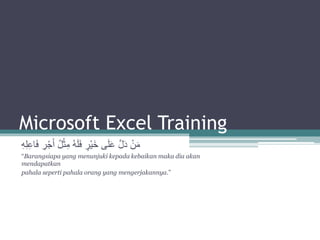
MS Excel Training
- 1. Microsoft Excel Training ِ رْجَأ ُلْثِم ُهَلَف ٍ ْريَخ ىَلَع َّلَد ْنَم ِهِلِعاَف “Barangsiapa yang menunjuki kepada kebaikan maka dia akan mendapatkan pahala seperti pahala orang yang mengerjakannya.”
- 2. Time Frame • 14 Mei 2016 – Fundamental excel • 21 Mei 2016 – Best Practise For Business
- 3. Tujuan • Familiar dengan penggunaan Excel • Mengefisiensikan pekerjaan • Mampu menjalankan excel dengan fungsi yang optimal
- 4. MS Excel • Microsoft Excel merupakan pesaing aplikasi pengolahan data Lotus 123 • Secara umum Microsoft Excel memiliki 3 fungsi : ▫ Database ▫ Pengolahan Angka ▫ Pembuatan Laporan
- 5. SPREADSHEET A spreadsheet adalah suatu kertas kerja untuk mengorganisasikan data dalam baris dan kolom agar mudah untuk membacanya dan memanipulasi/mengolahnya.
- 6. Bagian dari Spread Sheet 1. Quick Access ToolBar 2. Menu 3. Ribbon 4. Cell 5. Sheets 6. Column 7. Row 8. Formula Bar 9. Cell Reference 10. Splitting Spread sheet 11. Spreadsheet Grid 12. Zoom 13. Page Lay Out Button 14.Scroll Bar 15. Heading
- 7. Quick Access Tool Button More Commands Show Below The Ribbon Minimize The Ribbon APA FUNGSINYA ?
- 8. Office Button Versi 2010 vs Versi 2007 Berbeda tampilan Icon , secara umum memiliki fungsi yang sama sebagai “File Administration” (Pengelolaan File)
- 9. EXCEL OPTIONS Perubahan berdampak MS EXCEL yang diinstal di komputer kita (kecuali untuk advance)
- 10. Excel Option R1 C1 Reference Cell
- 11. Excel Option
- 12. Excel Option
- 13. Excel Option
- 14. Excel Option
- 15. Excel Option
- 16. Excel Option
- 17. Excel Option
- 20. CELLS • Cell ▫ Dapat digunakan untuk menginput data ▫ Data dapat diformat yang bemacam-macam : jenis, tampilan, posisi, bentuk • Jenis Data ▫ Numbers = nilai angka, dan dapat di jadikan bagian dalam kalkulasi seperti + - / x ▫ Strings = adalah potongan kata, seperti : “AADC” , dapat dimanipulasi dengan berbagai cara, seperti menemukan penggalan kata dalam kalimat, ▫ Dates = mewakili hari dalam kalendar standar 5/19/2009 ▫ Cell References = yaitu bagaimana excel di workbook. ▫ Fuctions = berupa rumus yang membuat kita menghitung secara cepat. Sering sekali berdasarkan suatu content dari cell lainnya, dapat juga menampilkan error seperti #N/A
- 21. Cell Cell C3 Memilih 1 colom Memilih 1 Row
- 22. CELL Tekan CTRL Tekan SHIFT Disebut RANGE
- 23. Menu & Ribbon • Home Berkaitan dengan CELL Gunakan klik mouse sebelah kanan Atau Pelajari Daftar Shortcut
- 25. Paste Special • Paste ▫ All SEMUA, Content dan Format ▫ Formulas HANYA FORMULA > Lihat Formula Bar ▫ Values HANYA VALUE > lihat tampilan di Cell ▫ Formats HANYA FORMAT ▫ Comments HANYA COMMENT ▫ Validation VALIDATSI RULE >> DIBAHAS NANTI ▫ All using Source theme CONTENT DALAM THEME.(VALUE + FORMAT) ▫ All except borders SEMUA, Kecuali Border ▫ Column widths HANYA MENGCOPY COLUMN WIDTH. ▫ Formulas and number formats HANYA FORMULA DAN NUMBER FORMAT. ▫ Values and number formats HANYA VALUE DAN FORMAT
- 26. Paste Special • Operation ▫ Specify which mathematical operation, if any, that you want to apply to the copied data. ▫ None TIDAK ADA OPERASI MATEMATIK DI DATA YANG DI COPIED ▫ Add / Substract / Multiply / Divide Data yang dicopy akan ditambahkan ke data di cel ataru range cell yang dituju ▫ Skip blanks Excel How to skip blank cells with paste special.mp4 ▫ Transpose Ubah kolom dari data yang di copy menjadi Baris, dan sebaliknya. Dengan menggunakan rumus caranya : Pilih area tujuan, ketik =transpose(array) lalu tekan CTRL+SHIFT+Enter. Catatan : Array = area baris dan kolom yang akan di copy ▫ Paste Link Linkk data = tampilan di formula Bar ▫ ='[namafile.xlsx]sheet’!CELL contoh = ‘[Bandung Lisna.xlsx]Bandung'!$C$143.
- 27. Insert Comment Berfungsi untuk membuat catatan Tambahan Klik Mouse Kanan Muncul : Edit Comment Delete Comment Show/Hide Comment
- 28. Format Cell
- 29. Format Cell – Text & • Wrap Text Ukuran Font Tetap, Tinggi Kolom Diubah • Shrink To Fit Ukuran Font di kecilkan agar sesuai dengan Lebar Kolom • Merge Cell Lebih dari Satu Kolom atau lebih dari satu baris di satukan • Locked Cell akan berpengaruh pada saat sheet di proteksi, sehingga hanya cell yang unlocked yang bisa di input/edit • Hidden akan berpengaruh pada saat sheet diproteksi, sehingga formula untuk cell tersebut disembunyikan • Tambah Baris dalam satu Cell Gunakan ALT ENTER
- 30. Conditional Formating Conditional Formating adalah suatu cara untuk menghighligt Cell tergantung Nilai tertentu
- 32. Conditional Formating – Manage
- 41. Conditional Formating - compare
- 44. Conditional Formating + Developer
- 46. Format As a Table
- 47. Fill Range Range adalah : Sekumpulan dua atau lebih Cell. Fill Range : dapat dibuat dengan menklik sudut Cell, dan mengeser mouse ke cell yang diinginkan (CLICK & DRAG)
- 48. Fill Range
- 49. Fill Series
- 50. Fill Justify Befungsi merubah wrap menjadi satu kata per baris
- 51. TABLES
- 52. Other • Cell Style • Insert • Delete • Format • Sort & Filter • Find and Select (Ctrl F / Ctrl H)
- 53. Latihan Short Cut Posisi Cell Shortcut Output B2 CTRL + a, CTRL + C A6 CTRL + v, CTRL + z B2 CTRL + , CTRL + A1 SHIFT + , SHIFT + (2x) F2 ALT + = F2 SHIFT + (2x), CTRL+d Range B2:F4 CTRL+1 Tekan TAB dan, Tekan 2x Tekan TAB dan , Tekan 2x, Tekan OK
- 54. Menu & Ribbon • Insert Insert Pivot akan dijelaskan nanti Insert Tables = creatingtables Insert Illustration ini jarang digunakan Insert Chart akan dijelaskan nanti Insert Link Insert Text jarang digunakan kecuali Header & Footer, Object
- 55. Insert Hyperlink
- 56. Insert Header & Footer Page Layout Button
- 57. Insert Object
- 58. Menu & Ribbon • Page Layout Insert Themes, berguna untuk menentukan warna tampilan, mirip seperti style. Namun dalam themes setting dibuat untuk font, warna background, garis, dll
- 59. Page Setup Options = Pengaturan Printer Adjust to = biasanya excel menyesuaikan otomatis, sehingga menjadi terlalu kecil Fit to .... Pages width by .... Tall = artinya melakukan adjustment, dengan membagi sesuai lebar kertasnya. Pengaturan Margin, Center on Page = Menampilkan Worksheet di tengah kertas sesuai batas margin
- 60. Page Setup
- 61. Menu & Ribbon • Formulas Berisi mengenai function Name Manager
- 62. Status bar Untuk memunculkan hal-hal khusus , Klik Mouse Kanan di status Bar
- 63. Names Membuat Names untuk cell atau rannge bisa dengan 3 cara : 1. Icon Define Names 2. Names Manager 3. Klik Mouse Kanan, pilih Name Rage
- 64. Names Names adalah salah satu cara untuk mempermudah membuat formula, Names diberikan kepada cell atau range of cell Ketik di cell A 5 =Sum(Prices) Ketik di Cell B1 =A1*TaxRate
- 65. Name Manager Names Manager berfungsi untuk memanage names
- 66. Beda Formula dengan Function Formula Function
- 67. Formula & Function • Lookup Function • Logical Function • Mathematical Function • Statistical Function • String Function • Date & Time • Text • dll
- 68. Cara Mendefinisikan Function Formula terdiri dari : satu atau beberapa function. Setiap Function dibuat dari tiga komponen 1. Function Name , contoh SUM, Average 2. Arguments, adalah susunan kalimat dari Function tersebut 3. Output, adalah hasil dari function ketika selesai melakukan kalkulasi. Contoh :
- 69. Menu & Ribbon • Data Get External Data = mengambil data dari aplikasi lain termasuk dari Server setelah melakukan connection Sort = Menata sesuai urutan di dalam suatu kolom Filter = Menampilkan hanya cell tertentu yang diinginkan Text to Column = Memisahkan text di dalam suatu cell untuk menjadi suatu kolom tersendiri
- 70. From Text
- 71. Sort Fungsi : Mengurutkan, coba dengan file berikut Cara 1, One Column Cara 2, Multiple Column
- 72. Filter Pilih Count USA Pilih Quarter Q4
- 73. Advance Filter Criteria Range List Range Selisih 1 Baris
- 74. Advance Filter Latihan (Clear filter setiap memulai) • Tulis Biru di Cell A3, Lakukan Advance Filter, catat hasilnya • Tulis Kubus di Cell B3, Lakukan Advance Filter, catat hasilnya • Ganti Tuliskan Kubus di Cell B3 dengan Bola, Lakukan Advance Filter, Catat Hasilnya.
- 75. Text To Column
- 76. Remove Duplicate
- 79. Remove Duplicate (Result 2)
- 80. Data Validation Teknik Input Data untuk meminimalisasi kesalahan typho, dengan cara membuat batasan tertentu untuk mengiput data ke suatu cell • Any Value = Tidak ada batasan • Whole Number • Decimal • List • Date • Time • Text length • Custom
- 81. Data Validation – Whole Number Tuliskan di Cell B2 Berapa Kali Anda Sholat dalam sehari ? Sheet Input Message : Title : Jumlah Sholat Input Message : Isi dengan Angka 0 sampai 10 Sheet Error Allert : STYLES : STOP TITLE : Lebih Dari Batasan ERROR MESSAGE : Alim Banget
- 82. Data Validation – Decimal Blok Range C2:C10 Coba Input angka di area 23 di Cell C2 >> Keluar warning Coba Input angka 4 di cel A10 Beda dengan whole number, pada whole number tidak bisa dibuat value decimal
- 83. Data Validation – List Buat di Sheet 1 : Name Range Address Food A1:A3 Pizza B1:B4 Pancakes C1:C2 Chinese D1:D3 Buat di Sheet 2 : Berikan Nama Range:
- 84. Data Validation - List
- 85. Data Validation – Date
- 86. Data Validation – Text length c Coba Input nama “Maya” di Cell B1 Coba Input nama Herman Syahroni di Celll B2
- 87. Data Validation – Custom Block Range A2 : A20 Coba Input angka di area cell A2 s/d A 5 = 1,2,3 Coba Input angka 3 di cel A10 >> Keluar warning
- 88. Circle Invalid Data 1. Cell A1, Buat Formula =RandBetween(300;500) 2. Copy A1 ke Range A1 s/d Q20 3. Blok Range A1 s/d Q 20 4. Buat Data Validation, Whole Number, Between 350:450 5. Click CIRCLE INVALID DATA > Lihat Hasilnya
- 89. Consolidate Dengan menggunakan 3 d Reference : 3d-reference.xls Dengan menggunakan consolidate Buka File District1, District2 & District3 Buka File baru Gunakan Menu consolidate Browse area District1 Gunakan icon Browse , Add dst
- 90. What if Analysis Scenario Manager Asumsikan stock toko buku = 100 buah Sejumlah X di jual dengan dengan profit $ 50 Sejumlah Y di jual dengan profit $ 20 X dan Y di hitung dengan proporsi tertentu dari Jumlah Buku
- 91. What if Analysis – Scenario Manager Bagaimana kalau 50 %, 60 %, 70 %, 80 % dan 100 % Alternatif 1 = coba sendiri Alternatif 2 = scenario manager
- 92. What If Analysis - Scenario Manager
- 93. What If Analysis - Scenario Manager
- 94. What If Analysis – Goal Seek Scenario Berapa Persentase yang harus di jual kalau target labanya $ 4.700
- 95. What If Analysis – Data Table Kolom B12 dst diisi dengan menggunakan Data Table, variasi : %kuota -Blok kolom B12:C17 -Data Table -Kolom input $C$4 -B13:C17 akan terisi One Variable Data Table
- 96. What If Analysis – Data Table Kolom B12 dst diisi dengan menggunakan Data Table, Variasi : %kuotadan higest price -Blok kolom B12:C17 -Data Table -Kolom input $C$4 (kuota), $D$7 untuk Price -B13:D17 akan terisi Two Variable Data Table
- 97. Group/Un Group & Sub Total Data Awal
- 98. Group/Un Group & Sub Total
- 99. Group/Un Group & Sub Total Pilih kolom A dan B, lakukan grouping
- 100. Menu & Ribbon • Review Protect Sheet = berkaitan dengan Lock/Unlock Cell Bila diprotect worksheet, user tidak dapat melakukan perubahan seperti insert, modify, delete, atau format data. Action yang akan di protect harus di centang
- 101. Protect Workbook Protect : Structure Workbook = mencegah menambah atau menghapus worksheet, atau mencegah untuk menampilkkan worksheet yang di Hide Protect : Windows = mencegah user merubah ukuran atau poisisi dari worksheet https://support.office.com/en-us/article/Password-protect-worksheet-or-workbook- elements-dbf706e0-ba22-4a08-84d8-552db16eef11
- 102. Share workbook Kita dapat bekerja dengan orang lain di workbook yang sama pada saat yang sama. - Workbook harus di save di network dimana orang lain dapat membuka file tersebut. - Sebaiknya di pasangkan track of change
- 103. Share workbook
- 104. Menu & Ribbon • View Split = Layar Worksheet dibagi dua atau empat Freezepane = Salah satu bagian worksheet ada yang di freeze (tetap dan tidak bergerak)
- 105. Hide Membatasi Jumlah Worksheet - Dapat memperkecil ukuran file Hide : -Klik Row, - CTRL+SHIFT+ARROW DOWN - Klik Tombol Kanan Mouse - Pilih Hide Latihan lakukan untuk Hide Kolom Unhide Pilih sudut antara Row 1 dan Kolom A , lalu pilih Un Hide
- 106. Pivot Digunakan untuk membuat ekstrasi informasi dari sekumpulan data tables Persyaratan : 1. Ada SOURCE DATA dalam bentuk TABULAR dengan HEADER 2. HEADER terdiri dari 1 ROW, 3. TIDAK ADA BLANK ROW, BLANK COLUMN & MERGE CELL
- 107. PIVOT
- 109. Graphics
- 110. Chart Pareto Chart 1. Gunakan Bar Chart 2. Klik Kanan, pada redbare, dan pilih Change series chart type menjadi Line with Marker 3. Klik kanan garis merah dengan format data series
- 113. Function 1. Logical Function : nested-if.xls, logical-functions.xls 2. Count, Countif, sum, sumif, sumifs : count-sum-functions.xls 3. Hlookup, Vlookup, Match,Index, Choose : lookup-reference-functions.xls; tax-rates.xls 4. Offset : offset.xls 5. LeftLooup (kalau Vlookup, kolom acuan harus disisi kanan) > gunakan kombinasi Index & Match : left-lookup.xls 6. Look up dengan koordinat baris – kolom (Index, match) : two-way- lookup.xls 7. Lokasi suatu value dan fungsi max : locate-maximum-value.xls 8. Indirect : indirect.xls 9. Date : date-time-functions.xls, datedif.xls, weekdays.xls, day-of-the- year.xls 10. Text Functions text-functions.xls; number-of-words.xlsx 11. Rank : rank.xls, forecast-trend.xls
- 114. Error The #NAME? error occurs when Excel does not recognize text in a formula. ##### error When your cell contains this error code, the column isn't wide enough to display the valu Excel displays the #VALUE! error when a formula has the wrong type of argument.
- 115. Error (2) Excel displays the #DIV/0! error when a formula tries to divide a number by 0 or an empty cell. Excel displays the #REF! error when a formula refers to a cell that is not valid.
- 116. Merge with Words • Siapkan file words • Siapkan file excel • Desain isi tabel di excel, sesuaikan dengan field di words ▫ Buat minimal 1 baris data • Buka mailing merge di words ▫ Mailing ▫ Start Mail Merge > Letter ▫ Select Recipient > Use Existing List (pilih file excelnya) ▫ Insert Mergefile ke file words ▫ Save file words
- 117. اِب َونُرُمْأَت ِاسَّنلِل َْتجِرْخ ُ أ ٍةَّم ُ أ َرْيَخ ْمُتْنُك َكْنُمْال ِنَع َنْوَهْنَتَو ِفوُرَْعمْل ِر ”Kamu adalah umat yang terbaik yang dilahirkan untuk manusia, menyuruh kepada yang ma’ruf, dan mencegah dari yang munkar.” (QS. Ali Imran: 110).
Editor's Notes
- Penjelasan Mengenai Spread Sheet, dilanjutkan dengan layar berikutnya mengenai istilah-istilah di spread sheet
- Tunjuk Bagian-bagian tersebut diatas, Heading itu nama kolom dan row
- Contoh penggunaan QuickAccess, nanti diterangkan lebih lanjut di excel options, customize
- Perbedaan tampilan 2010 dan 2007
- Penekanan pada R1C1 Reference style
- Autocorect
- Pahami save auto recover dan dampaknya, default file
- Scroll advance dan tanyakan yang ingin diketahui
- Menampilkan quick access bar
- Perlihatkan add ins yang muncul. Termasuk contoh Nuance PDF
- Penekanan pada macro
- Hati-hati kalau bajakan
- File, penekanan pada save as, bagaimana kalau mensave dengan macro, menambahkan password
- Beberapa menu dibahas juta di menu lainnya seperti Data, View
- Gunakan Latihan 1 untuk membantu pemahaman
- Audience mencatat sendiri
- Coba Masing-Masing
- Ubah angkanya
- Click edit rule
- Explanation: COUNTIF($A$2:$A$10,A2) counts the number of codes in the range A2:A10 that are equal to the code in cell A2. If COUNTIF($A$2:$A$10,A2) > 1 and B2 > 100, Excel formats cell A2. Because we selected the range A2:A10 before we clicked on Conditional Formatting, Excel automatically copies the formula to the other cells. Thus, cell A3 contains the formula =AND(COUNTIF($A$2:$A$10,A3)>1,B3>100), cell A4 =AND(COUNTIF($A$2:$A$10,A4)>1,B4>100), etc. Notice how we created an absolute reference ($A$2:$A$10) to fix this reference.
- Explanation: =COUNTIF($A$1:$C$10,A1) counts the number of names in the range A1:C10 that are equal to the name in cell A1. If COUNTIF($A$1:$C$10,A1) = 3, Excel formats the cell. Because we selected the range A1:C10 before we clicked on Conditional Formatting, Excel automatically copies the formula to the other cells. Thus, cell A2 contains the formula =COUNTIF($A$1:$C$10,A2)=3, cell A3 =COUNTIF($A$1:$C$10,A3)=3, etc. Notice how we created an absolute reference ($A$1:$C$10) to fix this reference.
- Explanation: the MOD function gives the remainder of a division. The ROW() function returns the row number. For example, for the seventh row, MOD(7,2) equals 1. 7 is divided by 2 (3 times) to give a remainder of 1. For the eight row, MOD(8,2) equals 0. 8 is divided by 2 (exactly 4 times) to give a remainder of 0. As a result, all odd rows return 1 (TRUE) and will be shaded.
- Ada Dua List, Result. Miami Dolphins and Tennessee Titans are not in the second list.
- Explanation: =COUNTIF(secondList,A1) counts the number of teams in secondList that are equal to the team in cell A1. If COUNTIF(secondList,A1) = 0, the team in cell A1 is not in the second list. As a result, Excel fills the cell with a blue background color. Because we selected the range A1:A18 before we clicked on Conditional Formatting, Excel automatically copies the formula to the other cells. Thus, cell A2 contains the formula =COUNTIF(secondList,A2)=0, cell A3 =COUNTIF(secondList,A3)=0, etc. 7. To highlight the teams in the second list that are not in the first list, select the range B1:B20, create a new rule using the formula =COUNTIF(firstList,B1)=0, and set the format to orange fill
- 1. The value 95 is higher than 80 but is also the highest value (Top 1). The formats (yellow fill vs green fill and yellow text color vs green text color) conflict. A higher rule always wins. As a result, the value 95 is colored yellow.
- Insert Pivot dan Chart akan dijelaskan Nanti, Insert Table = creating Table
- Bisa di coba dengan membuat link sendiri, akan menampilkan tulisan biru underline
- Dicoba sendiri
- Hanya Value = 4 yang bisa di input
- The COUNTIF function takes two arguments. =COUNTIF($A$2:$A$20,A2) counts the number of values in the range A2:A20 that are equal to the value in cell A2. This value may only occur once (=1) since we don't want duplicate entries. Because we selected the range A2:A20 before we clicked on Data Validation, Excel automatically copies the formula to the other cells.
- Perhatikan bahwa jumlah 3.800 merupakan result dari keseluruhan rumus
- Perhatikan bahwa jumlah 3.800 merupakan result dari keseluruhan rumus
- Grouping Manual Grouping Otomatis = Frequency Distribution, Bulan Pengertian Kolom, Row, Filter Pivot Table Option Chart Show value as Top ten. Jadi tanggal lalu di buat lagi posisi lain. Top Ten, Value filter on date Insert Field dengan rumus misal 10 % x Sales untuk pajak
- http://www.excel-easy.com/